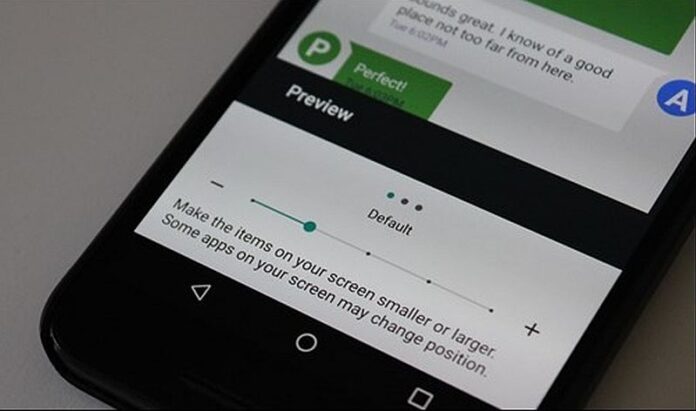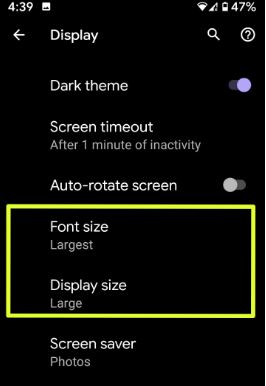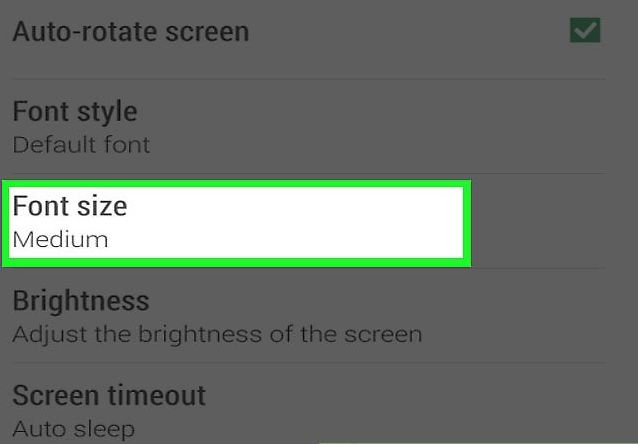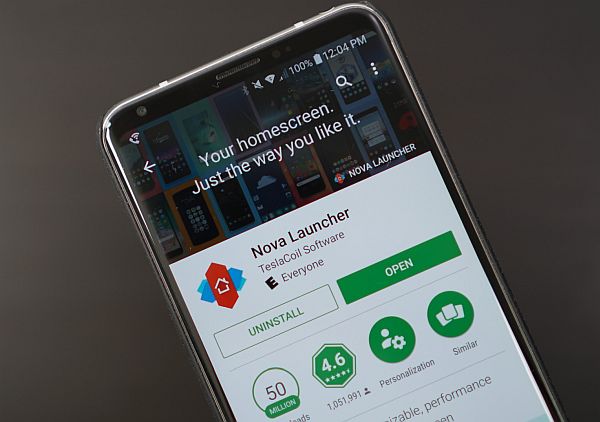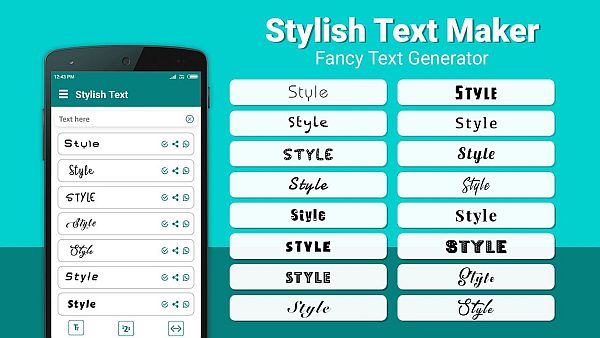Jedna od najboljih stvari vezanih uz Android platformu jest ogromna mogućnost prilagodbe. Bilo da se radi o aplikacijama (čiji broj danas samo na Googleovoj Trgovini iznosi više od 2 milijuna), widgetima ili mnogim drugim stvarima, Android platforma je prvo i prvenstveno orijentirana prema korisniku.
Jedna od stvari koje svaki korisnik Android pametnog telefona ili tableta može promijeniti ili namjestiti je veličina slova. Korisnik može odabrati neku od unaprijed zadanih mogućnosti ili ako želi, može skinuti neki od ”custom”, prilagođenih preglednika.
No, zbog toga što je Android platforma ”raširena” na tolikom broju pametnih telefona, način kako promijeniti slova, njihovu veličinu i izgled razlikovat će, ovisno od uređaja do uređaja. U nastavku članka ću objasniti kako promijeniti veličinu slova na Samsung Galaxy A40 uređaju, koji na sebi kao operacijski sustav ima Android 9.0 Pie.
Izmjenjivanje unutar predefiniranih postavki veličine slova
Neki od Androi uređaja u sebi imaju već unaprijed predefinirane opcije, koje će vam dopustiti jednostavno i brzo mijenjanje izgleda i veličine slova. U slučaju da vaš uređaj u sebi nema ovakve opcije, onda trebate znati da nećete moći promijeniti ništa u vezi slova, osim ako ne odlučite ”rootati” svoj uređaj. Sad je li dobro ili nije ”rootat” uređaj, ovisi od korisnika do korisnika. No s one legalne strane svakako nije.
Ako vaš uređaj ima predefinirane mogućnosti promjene opcije slova, za početak idite u ”Settings”, odnosno postavke. Do postavki na svom Android uređaju možete doći na nekoliko načina: jedan je da odozgo prema dolje povučete prstom, čime ćete otvoriti brzi izbornik (ovdje ćete pronaći postavke koje će biti označene ikonom zupčanika). Drugi način je da jednostavno kliknete na ikonu postavki koja se nalazi među instaliranim aplikacijama vašeg uređaja.
Sada kada ste ušli u postavke, listajte prema dolje sve dok ne dođete do opcije koja se zove ”Display”, odnosno prikaz. Same opcije prikaza će se razlikovati, ovisno o tome koji uređaj koristite. No u osnovi sve je isto. Ako imate Samsung pamenti telefon, onda ćete trebati klikniti na opciju ”Veličina slova i stil” ili ”Font Size and Style”. Kod drugih uređaja ova se opcija može zvati jednostavno ”Veličina slova”, odnosno ”Font Size” ili ”Font”.
Unutar veličine slova i stilova kliknite na posebnu opciju pod nazivom ”Stil veličine slova”, odnosno ”Font Style”. Klikom na ovu opciju pokazat će vam se popis svih već unaprijed instaliranih stilova slova, veličina i mogućnosti između kojih možete odabrati onaj koji želite. ”Default”, odnosno predefinirano određeni stil je onaj koji uređaj koristi ako niste ništa prije ovoga instalirali i mijenjali. Kliknite na neki drugi stil ako želite isprobati neki od drugih dostupnih stilova. Promjena stilova slova bi se na vašem uređaju trebala dogoditi automatski.
Jedna od dobrih stvari kod Samsungovih uređaja po pitanju slova, njihovih stilova i veličine leži u tome što postoje drugi stilovi dostupni unutar Samsungove Trgovine koje možete skinuti. Ispod popisa već instaliranih veličina slova, kliknite na opciju ”Download Fonts”, što će vas prebaciti na Samsung Galaxy Trgovinu. Odande možete skinuti veličinu slova koju želite (i koje su dostupne) na način da kliknete na tipku za skidanje, koja se nalazi pored onoga što želite skinuti.
Neki od stilova slova bit će besplatni, dok ćete za neke trebati izdvojiti određenu svotu novca prije nego što ih budete mogli skinuti. Ako vam nije problem dati dvanaestak kuna za stil slova, slobodno to učinite. No, ako i niste baš zainteresirani za dodatno ”bacanje” novca na stil slova, odaberite neki od dostupnih, besplatnih.
Nakon što je vaš uređaj skinuo i instalirao novi stil slova, vratite se u izbornik stila slova i kliknite na željeni stil kako bi ga vaš uređaj primijenio.
Promjena stila i veličine slova uz ”custom” preglednik
U slučaju da na svom Android pametnom telefonu (ili tabletu) nemate mogućnost promjene veličine i stilova slova, a to ipak želite napraviti, možete isprobati neki od ”custom”, odnosno prilagođenih preglednika. Dva vjerojatno najbolja i najpopularnija prilagođena preglednika su Nova Launcher i Action Launcher.
Svaki od njih pokazat će vam svoje vlastite stilove i veličine slova, no ti stilovi će biti vidljivi samo unutar preglednika. To znači da ćete svaki puta, nakon što pokrenete na primjer Nova Launcher, vidjeti svoj novi, izmijenjeni stil slova. No, veličina i stil slova koje vidite bilo gdje drugdje, izvan tog preglednika, ostat će predefinirani onako kako su zadani na vašem uređaju.
Kako promijeniti stil slova u Nova Launcheru
Nova Launcher je danas zasigurno jedan od najboljih ”custom” napravljenih preglednika za Android uređaje. Ako je on instaliran i na vaš Android uređaj, dobro je znati da ćete moći koristiti svaki stil slova koji se nalazi u tom pregledniku. Stilovi slova bit će primijenjeni unutar opcija ”Home” ekrana, kod ladice aplikacija te unutar svake datoteke aplikacije.
Za početak, povucite odozgo prema dolje kako biste ušli unutar ladice aplikacija Nova Launchera. Nakon toga kliknite na ”Nova Launcher” postavke. Ako želite promijeniti izgled slova koji se primjenjuje u ikonama za ”Home” ekran, kliknite na Home – Icon Layout. Stil slova možete promijeniti isto tako ako odete pod App Drawer – Icon Layout – Label – Font i ovdje odaberite jednu od četiri dostupne mogućnosti.
Promjena veličine i stila slova u Action Launcheru
Početak je i isti kao i kod Nova Launchera: povucite odozgo prema dolje kako biste otvorili izbornik i kliknite na ”Action Settings”. Unutar postavki idite na ”Appearance – Font” – ovdje odaberite jedan od dostupnih stilova koji su instalirani unutar preglednika. Klikom na bilo koju od mogućnosti potvrđujete svoj izbor. Sada samo kliknite na opciju za natrag kako biste se vratili u ladicu s aplikacijama svog uređaja.
Aplikacije trećih strana za stilove i veličinu slova?
Danas unutar Googleove Trgovine aplikacija na izbor imate solidan broj dostupnih aplikacija koje će vam ponuditi jedinstvene stilove slova. Aplikacija kao što je Stylish Text na primjer, omogućit će vam korištenje ”stiliziranog teksta” u aplikacijama kao što su Messenger, WhatsApp i slične i dat će vam dojam kao da koristite drugačija slova.
Veličina slova i njihov stil, iako na prvu ne zvuče pretjerano važno, itekako dodatno doprinose ”individualizaciji” naših pametnih telefona. Ako želite da vaš Android telefon izgleda drugačije od drugih i jedinstvenije, stil slova je nešto što također može doprinjeti ovome.
Piše: I.H.